Brother MFC-J825DW Quick Setup Guide [nl]

Installatiehandleiding
Hier beginnenMFC-J825DW 


Lees de Handleiding product veiligheid voordat u uw machine installeert. Lees vervolgens deze Installatiehandleiding voor de juiste installatieen configuratie-instructies.
WAARSCHUWING |
WAARSCHUWING geeft een mogelijk gevaarlijke situatie aan die, als deze niet |
wordt voorkomen, kan resulteren in ernstig of fataal letsel. |
|
|
|
VOORZICHTIG |
VOORZICHTIG geeft een mogelijk gevaarlijke situatie aan die, als deze niet wordt |
voorkomen, kan resulteren in enig letsel. |
|
|
|
1 De machine uitpakken en de onderdelen controleren
De meegeleverde onderdelen kunnen per land verschillen.
|
Zwart |
|
|
Geel |
|
|
Cyaan |
|
|
Magenta |
|
|
(Circa 80% capaciteit |
Installatiehandleiding |
Startercartridges |
van de |
|
vervangingscartridge) |
|
|
|
|
|
|
(uuZie |
|
|
Verbruiksartikelen in de |
|
|
Beknopte |
Schijflade |
|
gebruikershandleiding) |
|
|
|
Beknopte |
Handleiding |
Cd-rom |
Netsnoer |
Telefoonsnoer |
gebruikershandleiding |
product veiligheid |
|
|
|
|
|
|
|
|
 WAARSCHUWING
WAARSCHUWING
Voor het verpakken van de machine is gebruikgemaakt van plastic zakken. Plastic zakken zijn geen speelgoed. Houd deze zakken uit de buurt van baby's en kinderen om verstikking te voorkomen. Voer deze zakken op de juiste manier af.
 Opmerking
Opmerking
•Bewaar al het verpakkingsmateriaal en de doos, voor het geval u de machine moet verzenden.
•U dient zelf een geschikte interfacekabel aan te schaffen voor de interface die u wilt gebruiken (voor een USBof bedrade netwerkaansluiting).
USB-kabel
Gebruik bij voorkeur een USB 2.0-kabel (type A/B) die niet langer is dan 2 meter (de kabel wordt niet meegeleverd).
Netwerkkabel
Gebruik een rechtstreekse categorie 5 (of hoger) twisted-pairkabel voor een 10BASE-T of 100BASE-TX Fast Ethernetnetwerk.
DUT Versie 0
1
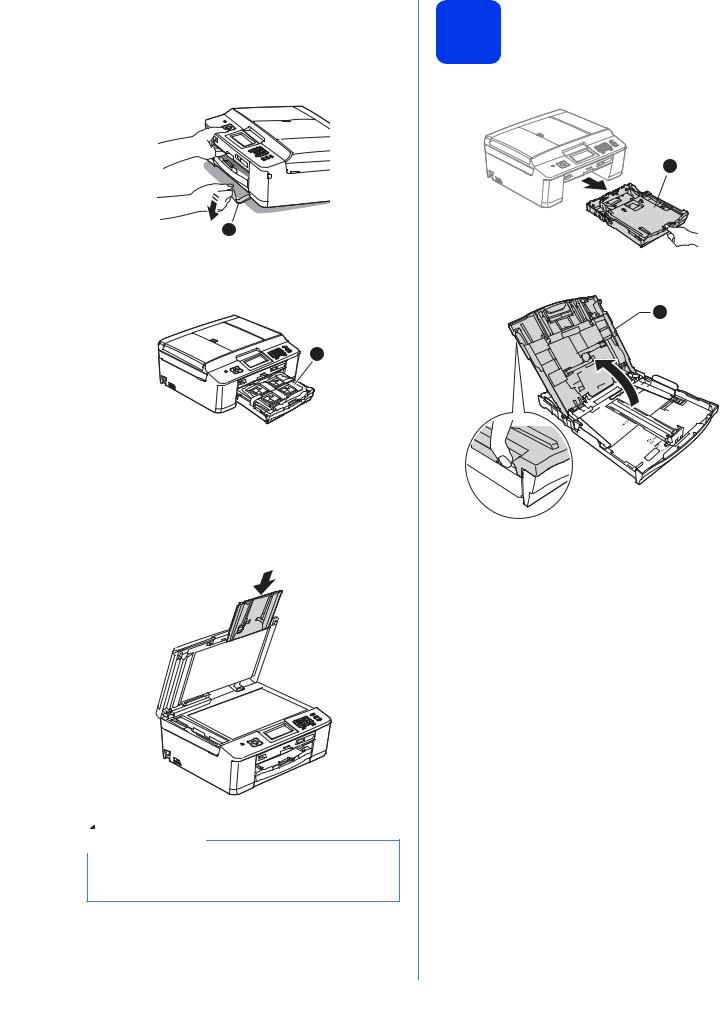
a Verwijder de beschermtape en de folie van de machine en van het LCD-scherm.
b Verwijder de oranje bescherming a door de voorklep van de machine omhoog te tillen en vervolgens de verpakking omlaag te trekken.
1
c Verwijder de plastic zak b waarin de inktcartridges zich bevinden boven de papierlade.
2
d Controleer of alle onderdelen zich in de verpakking bevinden.
e Open het scannerdeksel, plaats de schijflade in de opslagruimte aan de rechterkant van het scannerdeksel en sluit vervolgens het scannerdeksel.
 Opmerking
Opmerking
Als u de schijfafdrukfunctie gebruikt, zorg dan voor meer dan 10 cm vrije ruimte achter de machine.
2
2 |
Normaal papier van A4- |
|
formaat plaatsen |
a Trek de papierlade a volledig uit de machine.
1
b Open het deksel van de uitvoerlade a.
1
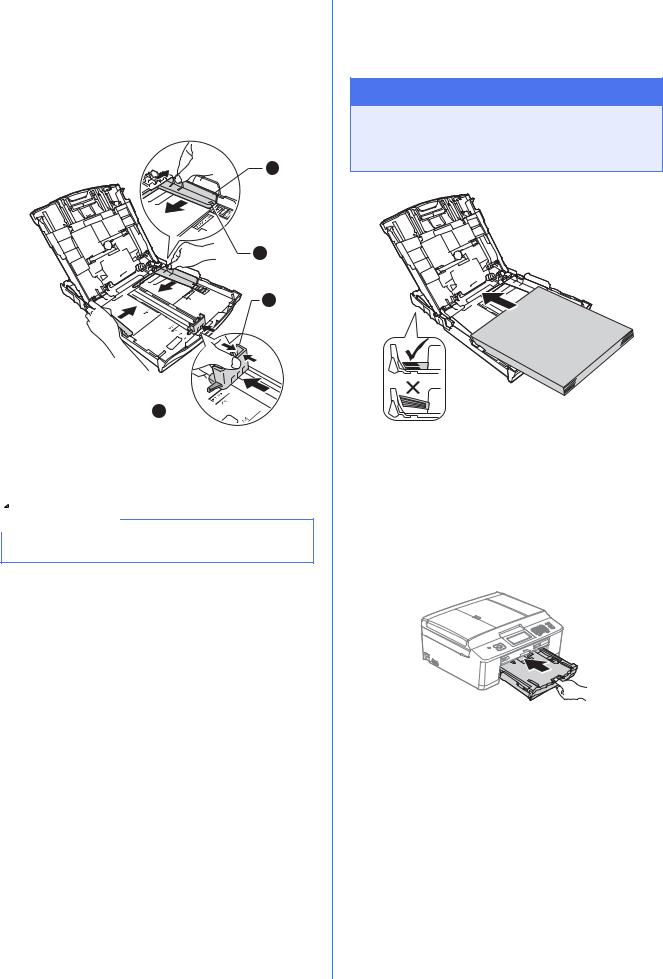
c Druk en schuif voorzichtig met beide handen de papiergeleiders a en vervolgens de papiergeleider voor de lengte b zodat het papierformaat past.
Zorg ervoor dat de driehoekjes c op de papiergeleiders a en papiergeleider voor de lengte b op gelijke hoogte met de aanduiding voor het gebruikte papierformaat staan.





 1
1
3
2
3 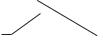


d Waaier de stapel papier goed door om te voorkomen dat papier vastloopt of scheef wordt ingevoerd.
 Opmerking
Opmerking
Controleer altijd of het papier niet gekruld of gekreukeld is.
e Plaats het papier met de afdrukzijde omlaag en de bovenste rand eerst voorzichtig in papierlade. Controleer of het papier plat in de lade ligt.
 BELANGRIJK
BELANGRIJK
Let erop dat u het papier niet te ver in de lade plaatst; het kan achter in de lade omhoog komen waardoor papier vast kan komen te zitten.
f Pas de papiergeleiders met beide handen voorzichtig aan het papier aan. Controleer of de papiergeleiders voor de breedte de papierranden raken.
g Sluit het deksel van de uitvoerlade.
h Duw de papierlade langzaam volledig in de machine.
3

i Terwijl u de papierlade vasthoudt, trekt u de papiersteun a uit tot u een klik hoort en vervolgens vouwt u de papiersteunklep b uit.

 2
2
1
3 |
Het netsnoer en de |
|
telefoonlijn aansluiten |
 WAARSCHUWING
WAARSCHUWING
•Deze machine moet worden voorzien van een geaarde stekker.
•Aangezien de machine via het stopcontact is geaard, kunt u zichzelf tegen mogelijke elektrische gevaren op het telefoonnetwerk beschermen door het netsnoer op uw machine aangesloten te houden wanneer u de machine op een telefoonlijn aansluit. Wanneer de machine moet worden verplaatst, is het het veiligst om eerst de telefoonlijn af te koppelen en pas daarna de stekker uit het stopcontact te halen.
 BELANGRIJK
BELANGRIJK
Sluit de USB-kabel nu nog NIET aan (als u een USB-kabel gebruikt).
a Sluit het netsnoer aan.
4
b Sluit het telefoonsnoer aan. Sluit het ene uiteinde van het telefoonsnoer aan op de ingang LINE van de machine en het andere uiteinde op een telefoonwandaansluiting.
 BELANGRIJK
BELANGRIJK
Het telefoonsnoer MOET worden aangesloten op de ingang LINE van de machine.

 Opmerking
Opmerking
Als u een telefoonlijn met een extern toestel deelt, moet u de aansluitingen zoals hieronder afgebeeld uitvoeren.
1
2
1Tweede toestel
2Extern toestel
Als u een extern toestel gebruikt, mag uw kabel maximaal 3 meter lang zijn.
 Opmerking
Opmerking
Als u een telefoonlijn met een extern antwoordapparaat deelt, moet u dit zoals hieronder afgebeeld aansluiten.
Stel de ontvangstmodus in op Ext. TEL/ANT als u een extern antwoordapparaat gebruikt. Zie
De ontvangstmodus kiezen op pagina 7. (Gedetailleerde informatie uuBeknopte gebruikershandleiding: Extern antwoordapparaat aansluiten)
4 |
De inktcartridges |
|
plaatsen |
 VOORZICHTIG
VOORZICHTIG
Als u inkt in uw ogen krijgt, spoel deze dan onmiddellijk uit met water en raadpleeg een arts als u zich zorgen maakt.
 Opmerking
Opmerking
Installeer eerst de startercartridges die bij uw machine zijn geleverd.
a Zorg ervoor dat de voeding is ingeschakeld. Op het LCD-scherm wordt
Geen inktcartridge weergegeven. b Open de klep van de inktcartridges a.
 1
1
c Verwijder de oranje bescherming a.
1
 Opmerking
Opmerking
Gooi de oranje bescherming niet weg. U hebt deze nodig wanneer u de machine moet vervoeren.
5
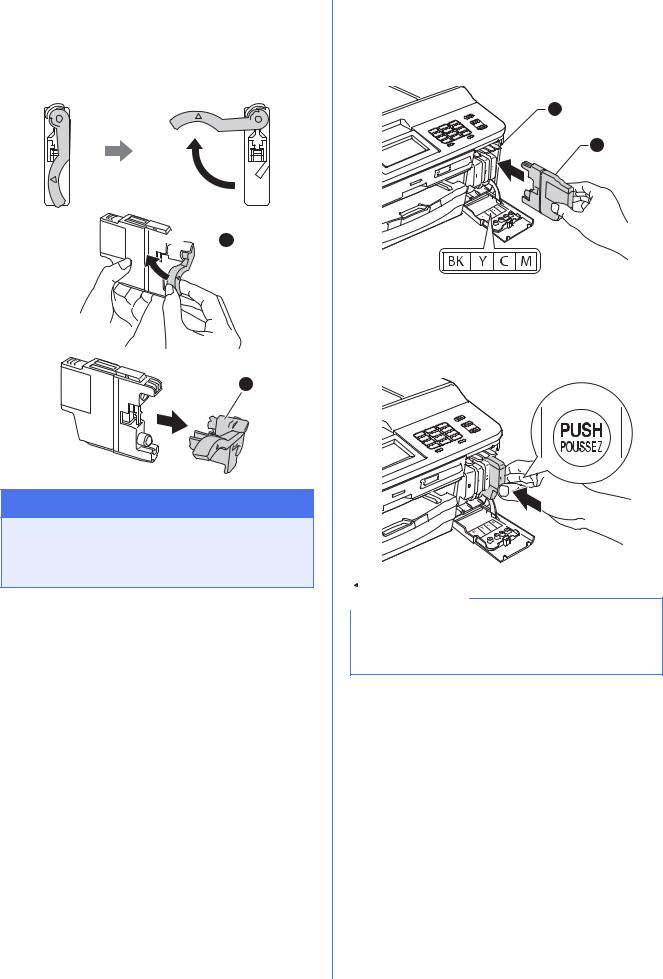
d Verwijder de inktcartridge uit de verpakking. Draai de groene knop op het oranje beschermende deel a naar rechts tot u een klik hoort en de vacuümafdichting wordt verbroken. Verwijder het oranje beschermende deel a nu zoals afgebeeld.

 1
1
1
 BELANGRIJK
BELANGRIJK
Schud de inktcartridges NIET. Eventuele vlekken op uw huid of kleding moet u onmiddellijk afwassen met zeep of een schoonmaakmiddel.
6
e Zorg ervoor dat de kleur van de hendel a overeenkomt met de kleur van de cartridge b, zoals hieronder getoond.
Plaats elke inktcartridge in de richting van de pijl op het etiket.
1
2
f Klik de inktcartridge voorzichtig op zijn plaats (duwen op achterzijde cartridge, aangegeven met “PUSH” (duwen)). Sluit de klep van de cartridges nadat u alle inktcartridges hebt geïnstalleerd.
 Opmerking
Opmerking
De machine bereidt het inktbuizensysteem voor op het afdrukken. Dit proces duurt ongeveer vier minuten. Zet de machine gedurende deze tijd niet uit.
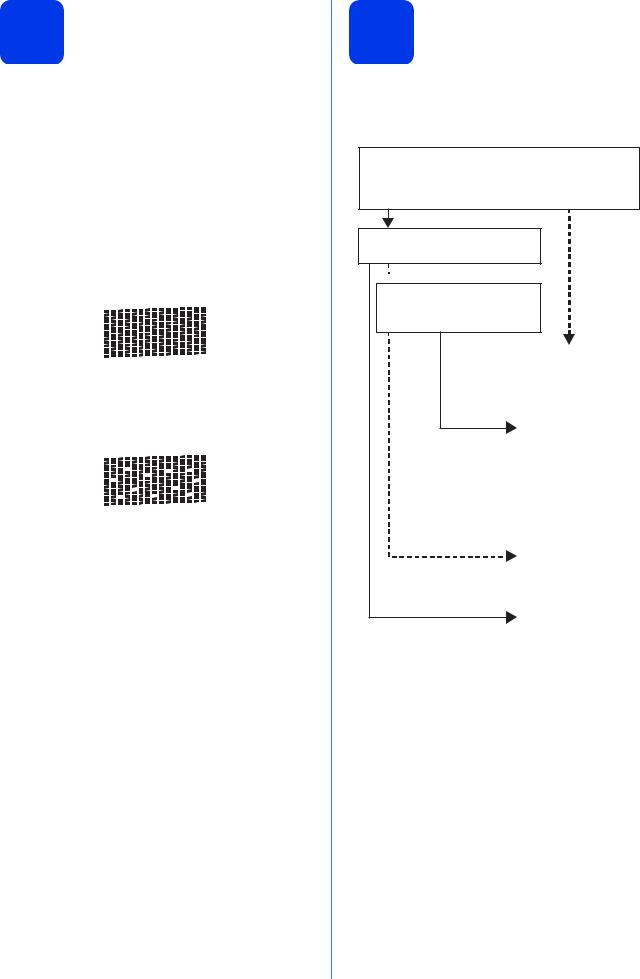
5 |
De afdrukkwaliteit |
|
controleren |
a Als de voorbereidingen zijn voltooid, wordt op het LCD-scherm Plaats papier en druk op Start weergegeven.
Druk op Kleur Start.
b Controleer de kwaliteit van de vier kleurenblokken op de testpagina. (zwart/geel/cyaan/magenta)
c Als alle lijnen duidelijk zichtbaar zijn, drukt u op Ja om de kwaliteitscontrole te voltooien en gaat u naar stap 6.
OK
Als u ziet dat er korte lijnen ontbreken, drukt u op Nee en volgt u de stappen op het LCDscherm.
Niet OK
6 |
De ontvangstmodus |
|
kiezen |
Er zijn vier ontvangstmodi: Alleen Fax,
Fax/Telefoon, Handmatig en Ext. TEL/ANT. uuBeknopte gebruikershandleiding: Ontvangstmodi gebruiken
Wilt u de telefoonfuncties van uw machine gebruiken (indien beschikbaar) of een extern telefoontoestel of antwoordapparaat aangesloten op dezelfde lijn als de machine?
Ja |
Nee |
Gebruikt u de functie voor voicemail van een extern antwoordapparaat?
 Nee
Nee
Wilt u dat de machine faxoproepen en telefoongesprekken automatisch opneemt?
Alleen Fax
De machine beantwoordt elk telefoontje automatisch alsof het een faxbericht betreft.
Ja
Fax/Telefoon
De machine beheert de lijn en beantwoordt automatisch elke oproep. Is de oproep geen fax, dan hoort u een belsignaal om aan te geven dat u de oproep moet aannemen.
Nee
Handmatig
U beheert de telefoonlijn en moet elk telefoontje zelf beantwoorden.
Ja
Ext. TEL/ANT
Het externe antwoordapparaat beantwoordt alle telefoontjes automatisch. Ingesproken berichten worden op het antwoordapparaat opgeslagen. Faxberichten worden afgedrukt.
a Druk op Menu.
b Druk op a of b om Stand.instel. weer te geven.
c Druk op Stand.instel. d Druk op Ontvangstmodus.
e Druk op Alleen Fax, Fax/Telefoon, Ext. TEL/ANT of Handmatig.
f Druk op Stop/Eindigen.
7

7 De datum en tijd instellen
De machine geeft de datum en de tijd weer. Als u de Stations-ID instelt, worden deze gegevens aan elke door u verzonden fax toegevoegd.
a Druk op Menu.
b Druk op a of b om Stand.instel. weer te geven.
c Druk op Stand.instel. d Druk op Datum&Tijd.
e Toets op het touchscreen de laatste twee cijfers van het jaar in en druk vervolgens op OK.
(Voer bijvoorbeeld 1 2 voor 2012 in.)
f Herhaal deze handelingen om de maand, de dag en de tijd in een 24-uuropmaak in te stellen.
g Druk op Stop/Eindigen.
8
8 |
Persoonlijke gegevens |
|
invoeren (Stations-ID) |
U kunt uw naam en faxnummer opslaan zodat deze gegevens worden afgedrukt op alle faxpagina's die u verstuurt.
Informatie over het invoeren van tekst uuBeknopte gebruikershandleiding: Tekst invoeren
a Druk op Menu.
b Druk op a of b om Stand.instel. weer te geven.
c Druk op Stand.instel. d Druk op Stations-ID.
e Toets uw faxnummer in (max. 20 cijfers) op het touchscreen en druk vervolgens op OK.
f Voer uw naam (max. 20 tekens) in met behulp van de toetsen op het touchscreen en druk vervolgens op OK.
 Opmerking
Opmerking
•Druk op  om te schakelen tussen letters, nummers en speciale tekens. (De beschikbare tekens zijn afhankelijk van uw taal.)
om te schakelen tussen letters, nummers en speciale tekens. (De beschikbare tekens zijn afhankelijk van uw taal.)
•Als u een teken wilt invoeren dat op dezelfde toets als het vorige teken staat, drukt u op c om de cursor naar rechts te verplaatsen.
•Als u een letter verkeerd hebt ingevoerd en deze wilt aanpassen, drukt u op d of c om de cursor naar het onjuiste teken te verplaatsen en drukt u vervolgens op  .
.
g Druk op Stop/Eindigen.
 Opmerking
Opmerking
Als u een fout maakt en opnieuw wilt beginnen, drukt u op Stop/Eindigen en gaat u terug naar a.
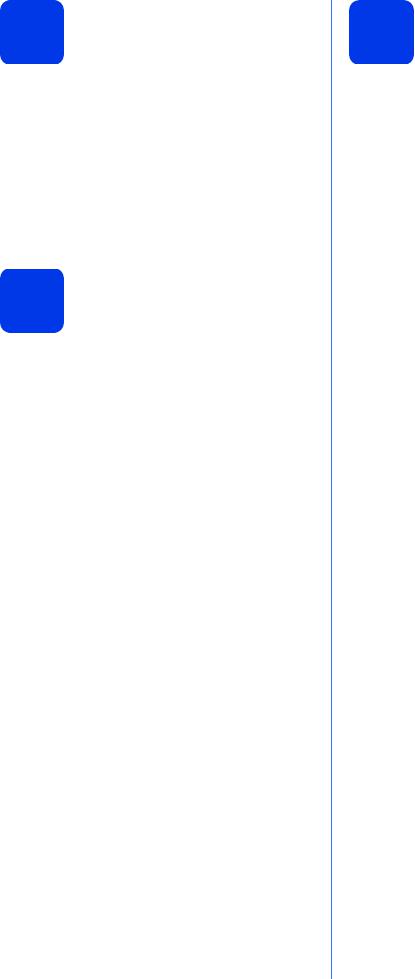
9 Faxverzendrapport
De Brother-machine biedt u de mogelijkheid om een verzendrapport af te drukken dat u kunt gebruiken ter bevestiging dat u een fax hebt verzonden. In dit rapport worden de naam of het faxnummer van de geadresseerde, de datum, de tijd en duur van de verzending en het aantal verzonden pagina's weergegeven. Ook wordt aangegeven of de fax met succes is verzonden.
Instructies over gebruik van deze functie uuBeknopte gebruikershandleiding: Verzendrapport
10 Kiesmodus Toon of Puls
instellen
Uw machine is bij levering ingesteld voor toonkiezen. Wanneer u een Pulskiezer hebt (kiesschijf), moet u de kiesmodus wijzigen.
a Druk op Menu.
b Druk op a of b om Stand.instel. weer te geven.
c Druk op Stand.instel.
d Druk op a of b om Toon/Puls weer te geven. e Druk op Toon/Puls.
f Druk op Puls (of Toon). g Druk op Stop/Eindigen.
11 Het type telefoonlijn instellen
Als u de machine aansluit op een lijn met PBX of ISDN voor het verzenden en ontvangen van faxen, moet u het type telefoonlijn dienovereenkomstig wijzigen aan de hand van de volgende stappen.
a Druk op Menu.
b Druk op a of b om Stand.instel. weer te geven.
c Druk op Stand.instel.
d Druk op a of b om Tel lijn inst weer te geven.
e Druk op Tel lijn inst.
f Druk op Normaal, PBX of ISDN. g Druk op Stop/Eindigen.
PBX en DOORVERBINDEN
De machine is in eerste instantie ingesteld op Normaal, geschikt voor aansluiting op een standaard openbaar telefoonnetwerk (PSTN). De meeste kantoren gebruiken echter een centraal telefoonsysteem oftewel een Private Branch Exchange (PBX). Uw machine kan op de meeste PBX-telefoonsystemen worden aangesloten. De oproepfunctie van de machine ondersteunt alleen TBR (Timed Break Recall). TBR werkt met de meeste PBX-systemen, zodat u toegang krijgt tot een buitenlijn of gesprekken naar een andere lijn kunt doorsturen. U activeert deze functie door op de toets
Telefoon/Intern te drukken.
9

12 De compatibiliteit van de telefoonlijn instellen (VoIP)
Als u de machine op een VoIP-dienst (via internet) aansluit, moet u de compatibiliteitsinstelling wijzigen.
 Opmerking
Opmerking
Als u een analoge telefoonlijn gebruikt, kunt u deze stap overslaan.
a b
c d e f g
Druk op Menu.
Druk op a of b om Stand.instel. weer te geven.
Druk op Stand.instel.
Druk op a of b om Compatibel weer te geven.
Druk op Compatibel.
Druk op Basic(voorVoIP).
Druk op Stop/Eindigen.
10

13 Het type verbinding selecteren
Deze installatie-instructies zijn voor Windows® XP Home/XP Professional (x32/x64 Edition), Windows Vista®, Windows® 7 en Mac OS X (versie 10.4.11, 10.5.x en 10.6.x).
 Opmerking
Opmerking
•De drivers voor Windows Server® 2003/2008/2008 R2 vindt u op de downloadpagina van uw model (http://solutions.brother.com/).
•Als uw computer niet over een cd-romstation beschikt, dan kunt u de nieuwste drivers, handleidingen en softwareprogramma's voor uw model downloaden via het Brother Solutions Center op http://solutions.brother.com/. Sommige van de softwaretoepassingen op de cd-rom kunnen niet worden gedownload.
Bij gebruik van een USBinterfacekabel
Windows®: ga naar pagina 12 Macintosh: ga naar pagina 15
Voor bedrade netwerken
Windows®: ga naar pagina 18
Macintosh: ga naar pagina 22
Voor draadloze netwerken
Windows® en Macintosh: ga naar pagina 25
|
Windows |
USB |
® |
Macintosh |
|
|
|
Bedraad |
Windows |
® |
|
netwerk |
Macintosh |
|
|
netwerk Draadloos |
|
|
|
11
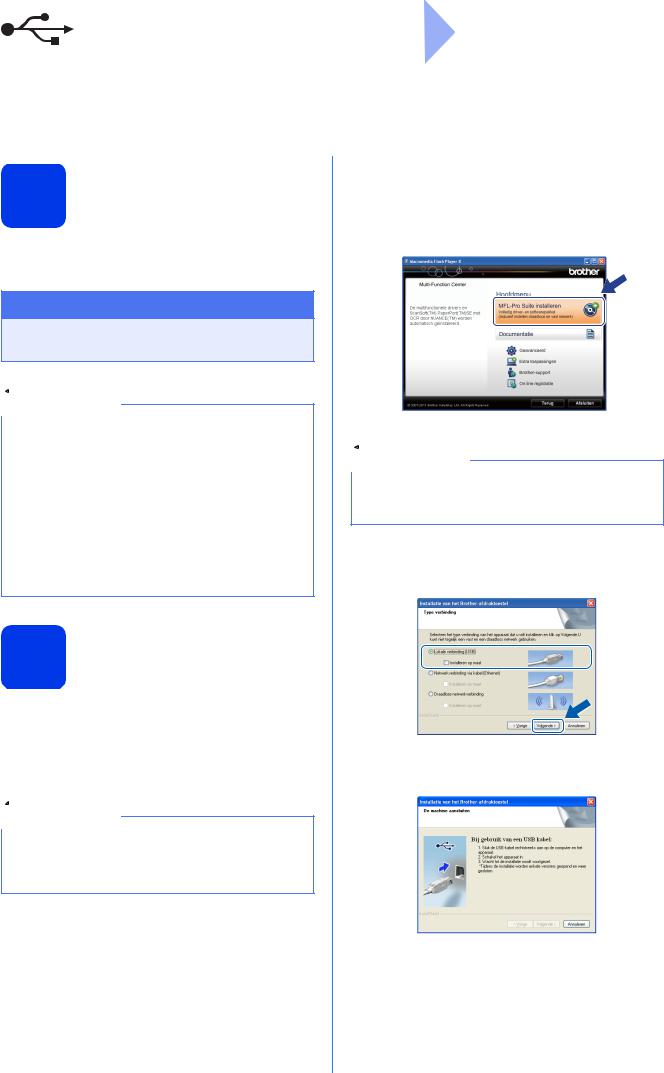
USB |
Windows® |
Voor gebruikers van de USB-interface
(Windows® XP Home/XP Professional/Windows Vista®/Windows® 7)
14 Voordat u installeert
Zorg ervoor dat de computer is ingeschakeld en dat u bent aangemeld met beheerderrechten.
 BELANGRIJK
BELANGRIJK
•Sluit de USB-kabel nog NIET aan.
•Sluit alle geopende programma's.
 Opmerking
Opmerking
•De schermen kunnen afwijken naar gelang uw besturingssysteem.
•De cd-rom bevat ScanSoft™ PaperPort™12SE. Deze software ondersteunt Windows® XP Home (SP3 of hoger), XP Professional (SP3 of hoger), XP Professional x64 Edition (SP2 of hoger), Windows Vista® (SP2 of hoger) en Windows® 7. Installeer het nieuwste Windows® Service Pack voordat u MFL-Pro Suite installeert.
15 MFL-Pro Suite installeren
a Plaats de meegeleverde installatie-cd-rom in uw cd-romstation. Als het venster met de modelnaam wordt weergegeven, kiest u uw machine. Als het scherm met de taal verschijnt, kiest u de gewenste taal.
 Opmerking
Opmerking
Als het scherm van Brother niet automatisch verschijnt, gaat u naar Deze computer (Computer), dubbelklikt u op het pictogram van de cd-rom en vervolgens op start.exe.
b Het hoofdmenu van de cd-rom wordt geopend. Klik op MFL-Pro Suite installeren en klik op
Ja als u akkoord gaat met de voorwaarden van de licentieovereenkomst. Volg de instructies op uw scherm.
 Opmerking
Opmerking
Voor Windows Vista® en Windows® 7: wanneer het venster Gebruikersaccountbeheer verschijnt, klikt u op Toestaan of Ja.
c Kies Lokale verbinding (USB) en klik vervolgens op Volgende. De installatie wordt voortgezet.
d Wanneer dit scherm verschijnt, gaat u naar de volgende stap.
12
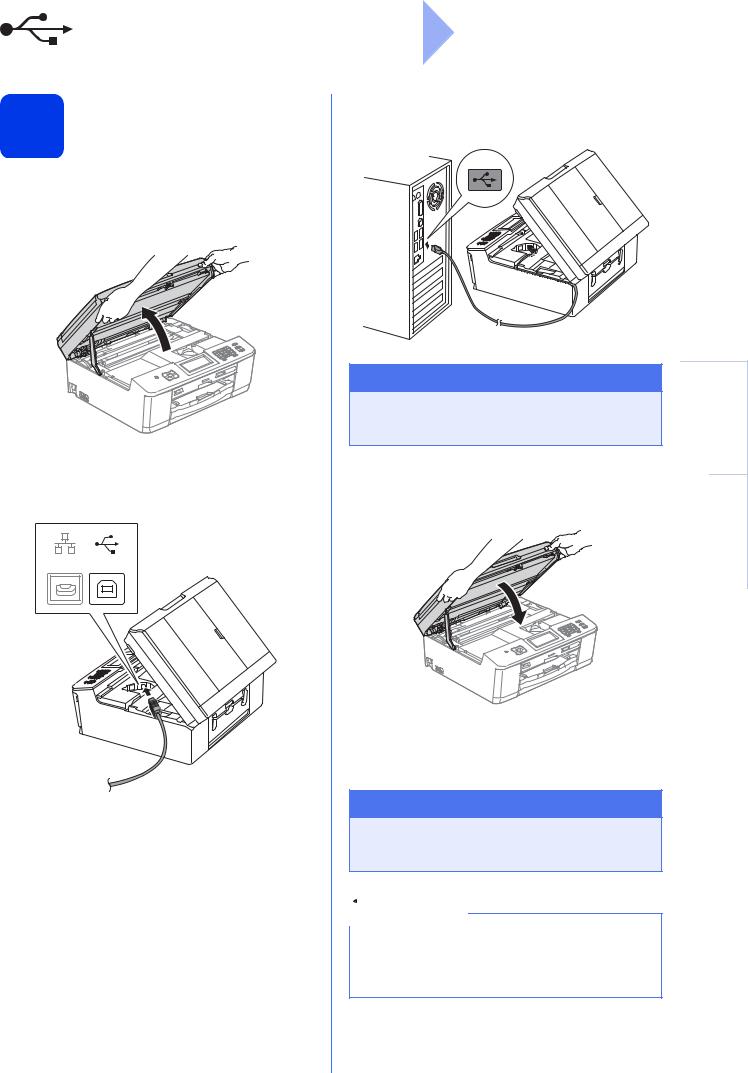
USB |
Windows® |
16 De USB-kabel aansluiten
a Pak met beiden handen de kunststof lipjes aan beide zijden van de machine vast om het scannerdeksel op te tillen tot het veilig in de geopende stand vastklikt.
b Sluit de USB-kabel aan op de USB-poort, aangeduid met een  -symbool. De USBpoort bevindt zich rechts in de machine, zoals hieronder getoond.
-symbool. De USBpoort bevindt zich rechts in de machine, zoals hieronder getoond.
USB
c Leid de USB-kabel voorzichtig door het kabelgootje en uit de achterzijde van de machine. Sluit de kabel aan op uw computer.
 BELANGRIJK
BELANGRIJK
Controleer of de kabel het sluiten van het deksel niet bemoeilijkt, anders zou er een fout kunnen optreden.
d Pak met beide handen de kunststof lipjes aan beide zijden van de machine vast en sluit het scannerdeksel voorzichtig.
e De installatie gaat automatisch verder. De installatieschermen worden na elkaar weergegeven.
 BELANGRIJK
BELANGRIJK
Sluit de vensters NIET tijdens de installatie. Het kan enkele seconden duren voordat alle vensters worden weergegeven.
 Opmerking
Opmerking
Voor Windows Vista® en Windows® 7: wanneer
het scherm Windows-beveiliging® verschijnt, schakelt u het selectievakje in en klikt u op Installeren om de installatie te voltooien.
|
Windows |
USB |
® |
|
|
Macintosh |
|
|
|
13
